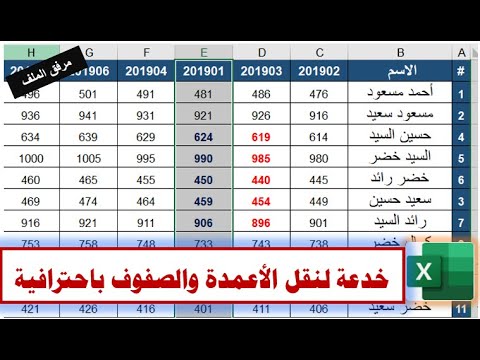Rufus هو برنامج يسمح لك بإنشاء محرك أقراص USB قابل للتمهيد من ملف.iso ، وهو أمر مفيد عندما تريد تثبيت البرامج وأنظمة التشغيل على أجهزة الكمبيوتر التي تعمل بنظام Windows والتي تفتقر إلى محرك الأقراص الضوئية. لاستخدام Rufus ، يجب عليك:
خطوات
جزء 1 من 2: استخدام روفوس

الخطوة الأولى: انتقل إلى موقع Rufus الرسمي على

الخطوة 2. قم بالتمرير إلى قسم "التنزيلات" ، وحدد خيار تنزيل أحدث إصدار من Rufus على جهاز الكمبيوتر الذي يعمل بنظام Windows

الخطوة الثالثة. انقر نقرًا مزدوجًا فوق Rufus لتشغيل التطبيق عند اكتمال التنزيل
لا يلزم تثبيت إضافي.

الخطوة 4. أدخل محرك أقراص USB الذي تريد استخدامه مع Rufus في منفذ USB مفتوح على جهاز الكمبيوتر الخاص بك

الخطوة 5. قم بنقل أي ملفات شخصية مخزنة على محرك أقراص USB إلى جهاز الكمبيوتر الخاص بك قبل استخدام Rufus
سيقوم Rufus بتنسيق جميع البيانات من محرك أقراص USB ومحوها.

الخطوة 6. حدد محرك أقراص USB من القائمة المنسدلة "الجهاز" في Rufus
في معظم الحالات ، سيتم إدراج محرك أقراص USB في قائمة "No_Label".

الخطوة 7. ضع علامة اختيار بجوار "إنشاء قرص قابل للتمهيد" ، وحدد "ISO Image" من القائمة المنسدلة
ملف.iso هو ملف صورة يحتوي على جميع محتويات نظام ملفات معين ، مثل نظام التشغيل.

الخطوة الثامنة. انقر على شعار صورة محرك الأقراص المعروض على يمين "صورة ISO" ، وحدد ملف.iso الذي تخطط لاستخدامه مع Rufus

الخطوة 9. انقر فوق "ابدأ" ، ثم انقر فوق "موافق" لتأكيد رغبتك في محو محرك أقراص USB وتهيئته لاستخدامه مع Rufus
سيبدأ Rufus في نسخ محتويات ملف.iso إلى محرك أقراص USB ، والذي قد يستغرق ما يصل إلى خمس دقائق حتى يكتمل.

الخطوة 10. انقر فوق "إغلاق" عندما ينتهي Rufus من إعداد محرك أقراص USB

الخطوة 11. أخرج محرك أقراص USB من جهاز الكمبيوتر الخاص بك

الخطوة 12. تحقق من إيقاف تشغيل الكمبيوتر الذي تريد تثبيت ملف.iso عليه ، وأدخل محرك USB في منفذ USB متاح

الخطوة 13. قم بتشغيل الكمبيوتر
سيقوم جهاز الكمبيوتر الخاص بك بالتمهيد تلقائيًا من محرك أقراص USB باستخدام ملف.iso ، ويمكنك الآن تثبيت البرنامج أو نظام التشغيل حسب الرغبة.
إذا لم يتم تمهيد الكمبيوتر تلقائيًا من USB ، فاتبع هذه الخطوات لتعديل إعدادات BIOS والتمهيد من USB
جزء 2 من 2: استكشاف أخطاء Rufus وإصلاحها

الخطوة 1. ضع علامة اختيار بجوار "قائمة محركات الأقراص الثابتة USB" في Rufus إذا فشل البرنامج في اكتشاف محرك أقراص USB
قد لا تكون بعض محركات أقراص USB متوافقة مع Rufus.
انقر فوق السهم بجوار "خيارات التنسيق" للوصول إلى لوحة الخيارات المتقدمة في Rufus

الخطوة 2. حاول استخدام محرك أقراص USB محمول آخر إذا تلقيت الرسالة "تم استبعاد الجهاز لأنه يبدو أنه لا يحتوي على وسائط" عند استخدام Rufus
يشير هذا الخطأ عادةً إلى أن محرك أقراص USB لم يعد قادرًا على اكتشاف الذاكرة ، أو نفاد إعادة الكتابة.

الخطوة الثالثة. حاول إعادة تمكين التحميل التلقائي على جهاز الكمبيوتر الخاص بك إذا تلقيت الرسالة ، "خطأ: [0x00000015] الجهاز غير جاهز." قد يحدث هذا الخطأ إذا قمت مسبقًا بتعطيل التحميل التلقائي.
- اكتب "cmd" في مربع البحث في Start أو Windows Explorer.
- انقر بزر الماوس الأيمن على "cmd.exe" ، ثم حدد "تشغيل كمسؤول".
- اكتب "mountvol / e" في مربع الحوار ، ثم اضغط على "Enter".
- أغلق نافذة موجه الأوامر ، ثم حاول استخدام Rufus مرة أخرى.